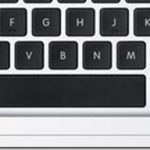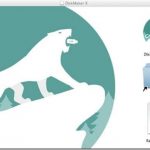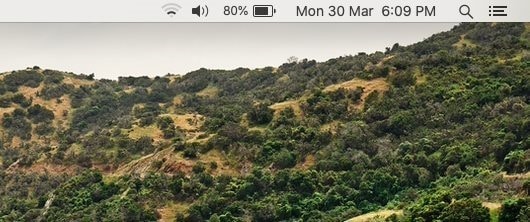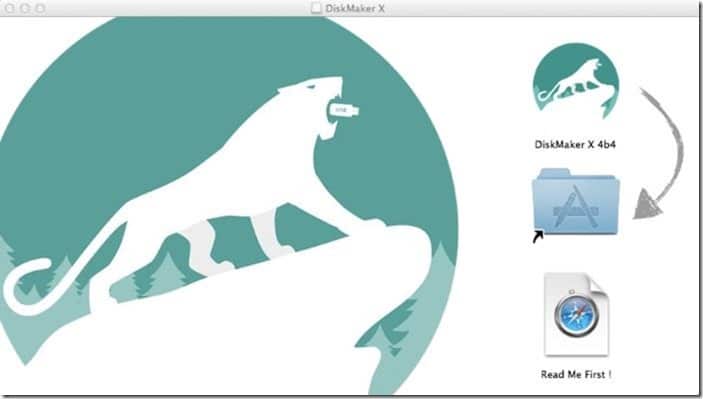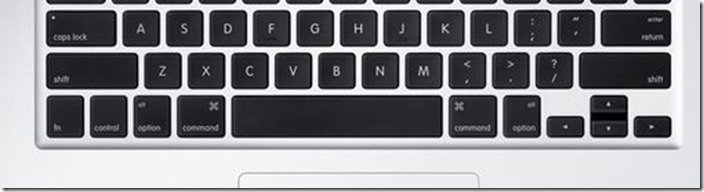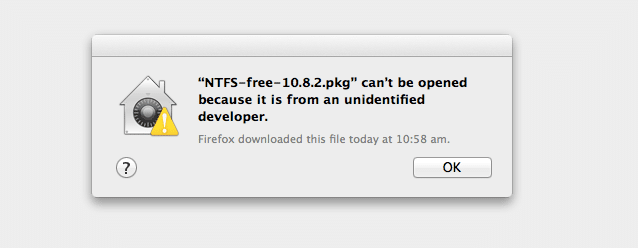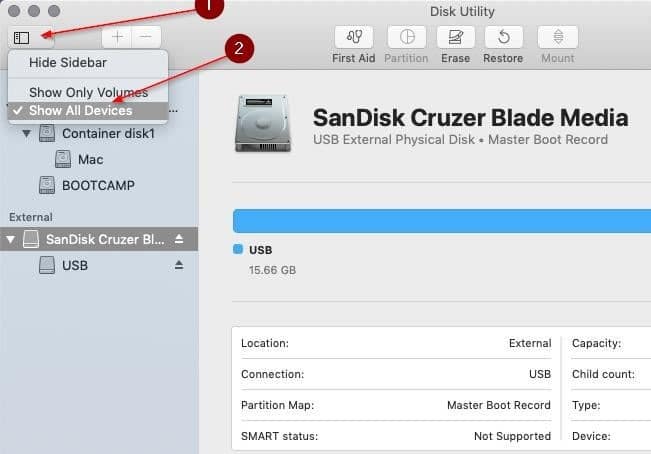Lorsque vous configurez votre Mac pour la première fois ou réinstallez votre macOS, vous êtes invité à sélectionner votre fuseau horaire. Selon le fuseau horaire sélectionné, la date et l’heure sont réglées automatiquement.
Même après avoir configuré macOS, changer la date et l’heure est un travail simple. En fait, si vous avez sélectionné le bon fuseau horaire, macOS affiche automatiquement la date et l’heure correctes pour votre emplacement.
Cela dit, si vous souhaitez modifier manuellement la date et l’heure, vous pouvez le faire en suivant les instructions ci-dessous. Vous pouvez également utiliser ces indications si votre Mac affiche une date et une heure incorrectes.
Ajuster le fuseau horaire, la date et l’heure sur un Mac
Étape 1: Cliquez sur l’horloge dans la barre de menu, puis sur Ouvrez les préférences de date et d’heure option pour ouvrir la boîte de dialogue Date et heure.
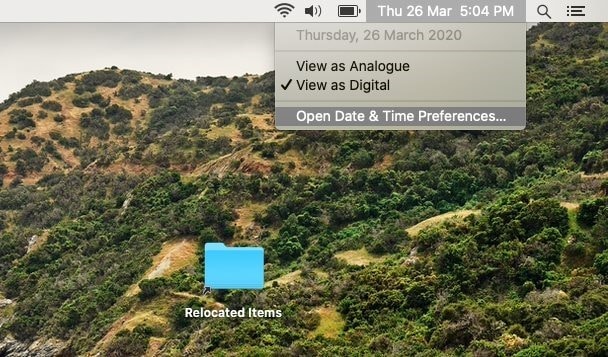
Sinon, ouvrez Préférences de système puis clique Rendez-vous pour ouvrir le même.
Étape 2: Étant donné que macOS définit automatiquement la date et l’heure en fonction du fuseau horaire que vous sélectionnez, il est conseillé de s’assurer que le fuseau horaire correct est sélectionné avant de modifier manuellement la date et l’heure.
Pour ce faire, allez à Fuseau horaire onglet, définissez le fuseau horaire correct. Vous devez désactiver le fichier Définit automatiquement le fuseau horaire en utilisant votre position actuelle option pour définir manuellement le fuseau horaire.




REMARQUE: Si l’option est désactivée, cliquez sur verrou (situé en bas à gauche de la boîte de dialogue), puis tapez le mot de passe du compte lorsque vous y êtes invité.
Pour sélectionner votre fuseau horaire, cliquez sur votre pays ou région sur la carte du monde. Lorsque vous cliquez sur un emplacement sur la carte, vous pouvez voir le fuseau horaire sélectionné et la ville la plus proche, juste en dessous de la carte.
Étape 3: Maintenant que vous avez défini le fuseau horaire correct, il est temps de changer la date et l’heure. Sous le Rendez-vous onglet, décocher Réglez la date et l’heure automatiquement option. Lorsque l’option est activée, macOS ne vous permet pas de modifier manuellement la date et l’heure.
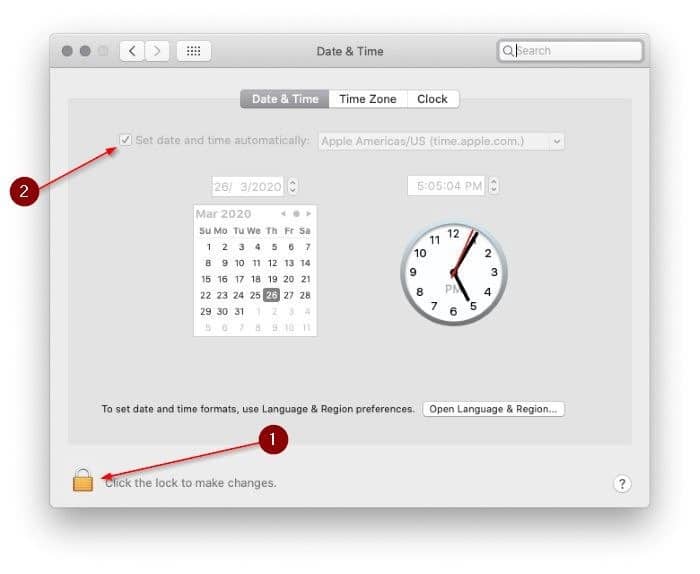
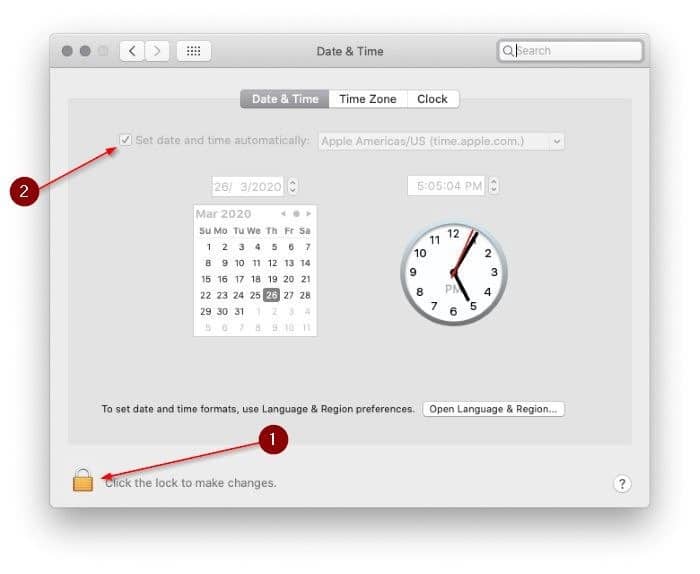
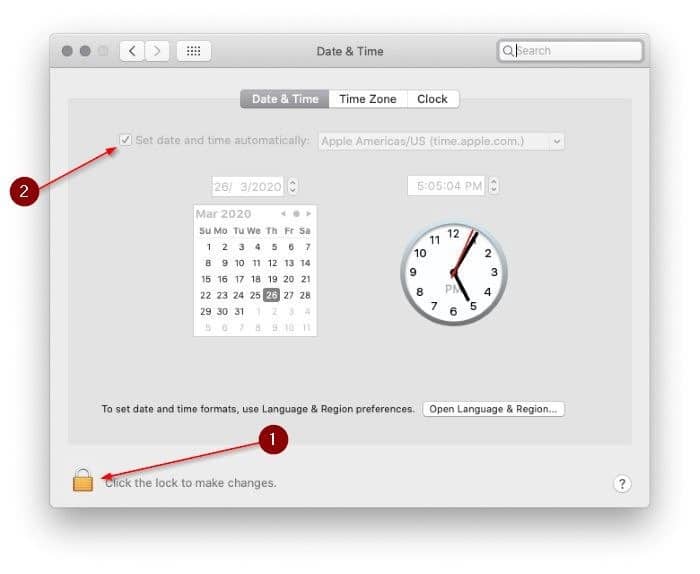
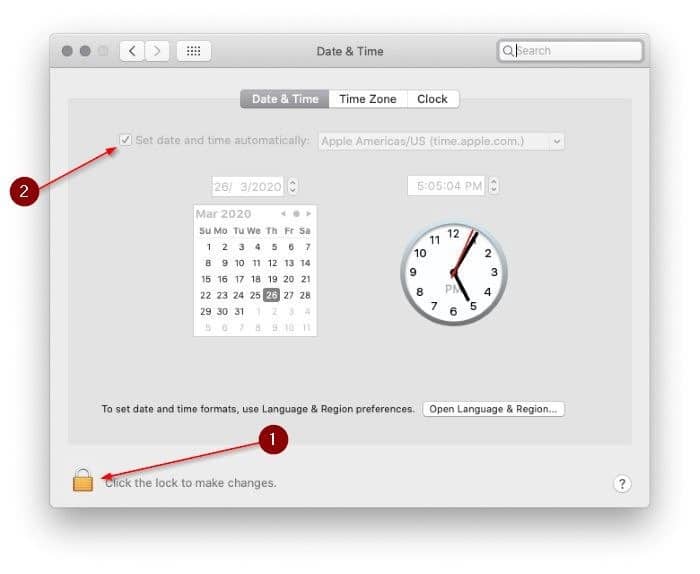
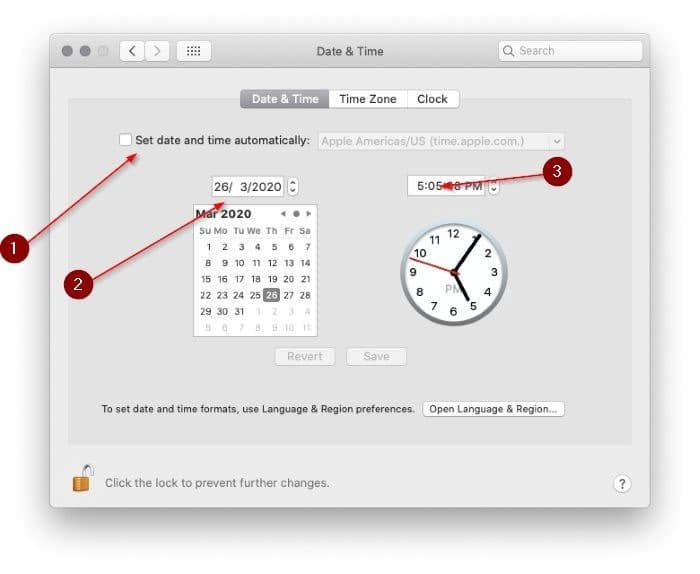
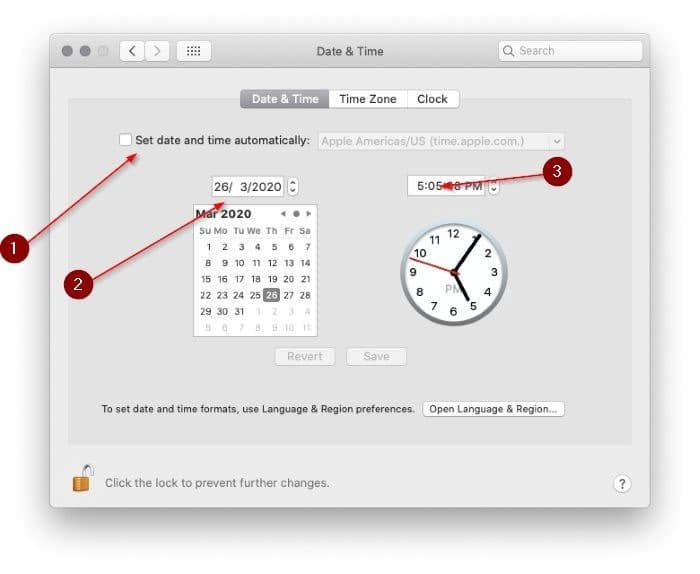
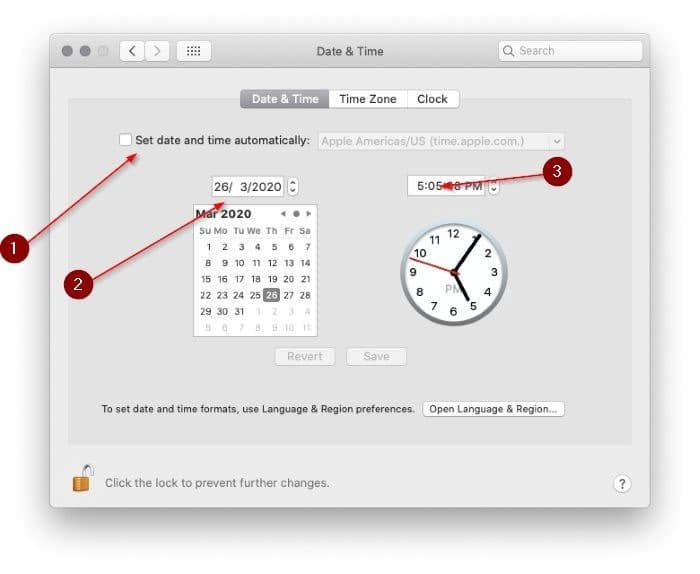
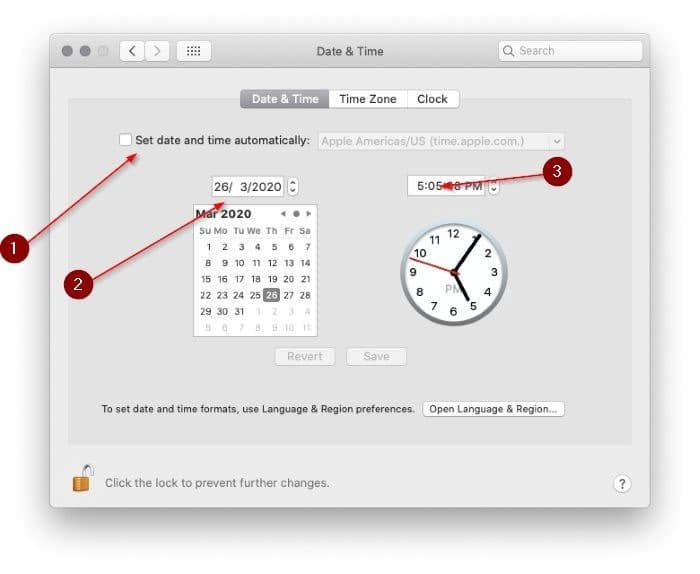
Étape 4: Sélectionnez la date et l’heure correctes. Lorsque vous changez l’heure, assurez-vous de choisir am / pm.
Modifier les paramètres d’affichage de l’horloge
Si vous souhaitez modifier les paramètres d’horloge par défaut, vous pouvez trouver les paramètres dans l’onglet Horloge. Ici, vous pouvez basculer entre l’horloge numérique et analogique, utiliser une horloge de 12 ou 24 heures, afficher ou masquer am / pm et afficher ou masquer la date de la semaine et afficher / masquer la date dans la barre de menu.
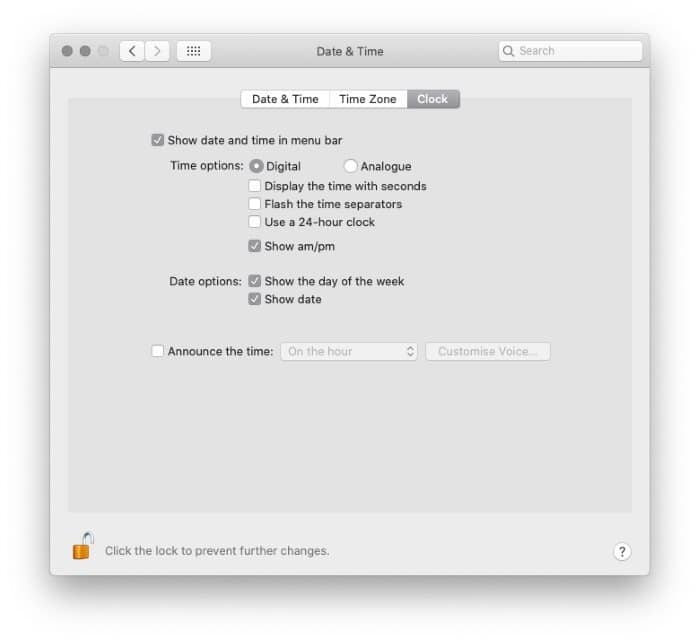
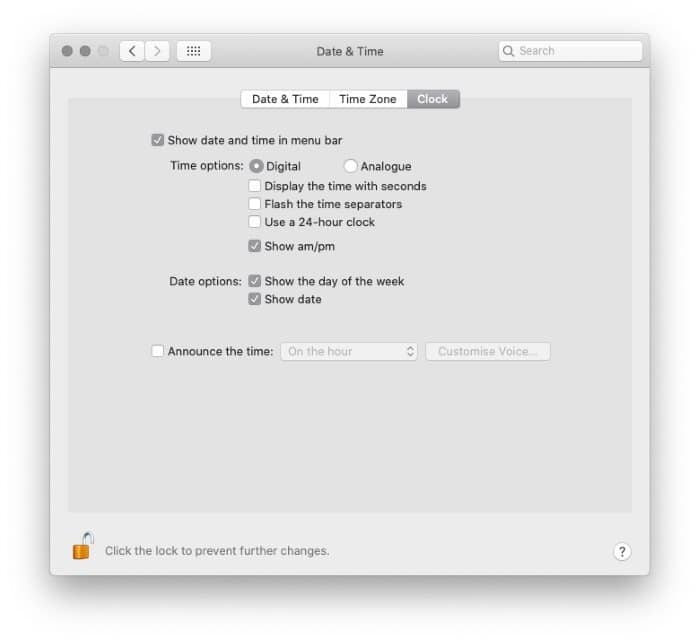
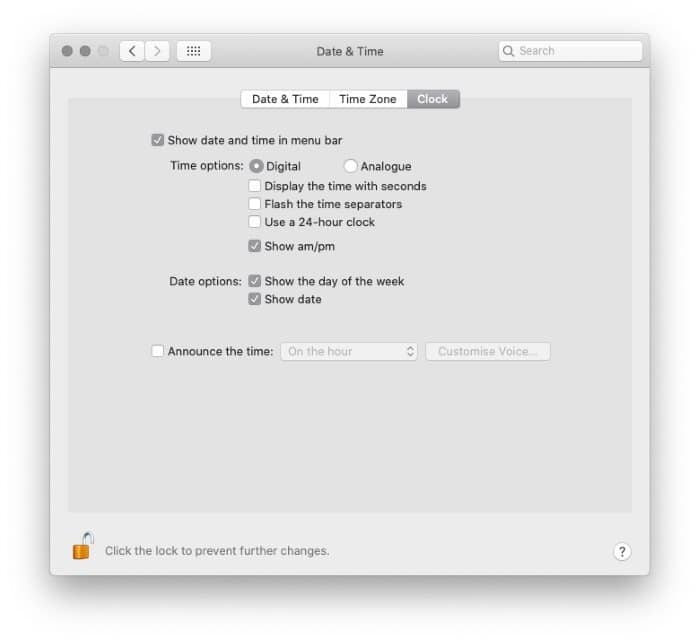
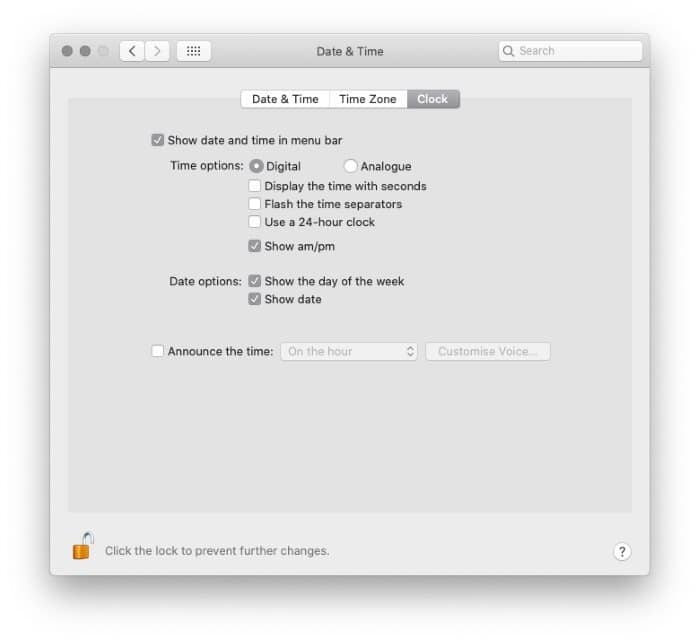
Il existe également une option pour annoncer l’heure.
Pointe: Lorsque vous êtes sur la même page, nous vous suggérons de configurer macOS pour afficher la date (il n’affiche que la date de la semaine par défaut) dans la barre de menus.